1. Introdução à Revolução dos Vídeos IA
Bem-vindo ao futuro da criação de conteúdo. Se antes a produção de um vídeo de alta qualidade exigia equipes, equipamentos caros e dias de trabalho, hoje, a inteligência artificial generativa coloca esse poder em suas mãos. Estamos vivendo uma mudança de paradigma tão significativa quanto a invenção da câmera digital.
Neste e-book, você não vai apenas aprender a usar duas das ferramentas mais poderosas do mercado, Google Veo e Google Gemini; você vai aprender a pensar como um diretor de cinema IA. Vamos transformar suas ideias mais ambiciosas em realidade visual, linha por linha, prompt por prompt.
O que você vai conquistar com este guia:
- Autonomia Criativa Total: Deixe de depender de bancos de imagens ou de equipes de produção. Se você pode imaginar, você pode criar.
- Velocidade Exponencial: Produza conteúdo de alta qualidade em uma fração do tempo, permitindo testar mais ideias e escalar sua produção.
- Qualidade Cinematográfica: Aprenda a gerar vídeos com estilos visuais complexos, movimentos de câmera suaves e uma consistência que rivaliza com produções tradicionais.
2. Dominando o Gemini como seu Roteirista Pessoal
Todo grande vídeo começa com uma grande ideia e um roteiro sólido. Antes mesmo de abrirmos o Veo, vamos usar o Gemini como nosso centro de planejamento criativo. Ele será seu roteirista, seu storyboard artist e seu diretor de fotografia conceitual.
Passo a Passo: Da Ideia ao Roteiro com Gemini
- Brainstorming Inicial: Comece com uma conversa aberta. Diga ao Gemini o seu objetivo. Por exemplo: "Quero criar um vídeo de 30 segundos para um novo café artesanal. O clima deve ser aconchegante e moderno."
- Desenvolvimento do Conceito: Peça para o Gemini expandir a ideia.
"Gemini, me dê 3 conceitos criativos para este vídeo de café. O primeiro deve ser focado no processo, o segundo em um cliente feliz, e o terceiro deve ser mais abstrato e artístico."
- Criação do Roteiro: Após escolher um conceito, peça um roteiro detalhado.
"Ótimo, vamos com o conceito 1. Escreva um roteiro dividido em 3 cenas. Para cada cena, descreva a ação, o visual e o sentimento que quero evocar. A duração total deve ser 30 segundos."
- Criação da "Shot List" (Lista de Cenas): Este é o passo crucial para traduzir o roteiro em prompts para o Veo.
"Agora, transforme este roteiro em uma 'shot list' para uma IA de vídeo. Para cada cena, crie um prompt detalhado, incluindo tipo de plano (close-up, plano geral), movimento da câmera (panorâmica, travelling) e estilo visual (cinematográfico, luz quente, profundidade de campo rasa)."

Ao final deste processo, você terá um documento pronto, um verdadeiro mapa para a criação do seu vídeo no Veo. Este planejamento economiza tempo e garante um resultado final coeso e profissional.
3. A Arte do Prompt para Vídeo
O prompt é o seu pincel, sua câmera e sua cadeira de diretor, tudo em um. Um prompt bem construído é a diferença entre um clipe genérico e uma obra de arte cinematográfica. A estrutura de um prompt de vídeo eficaz é mais complexa do que para imagens estáticas.
A Fórmula do Prompt Perfeito (ACME)
Para facilitar, vamos usar o mnemônico ACME: Ação, Contexto, Movimento e Estilo.
- Ação (Action): O que está acontecendo? Seja específico. "Um homem bebe café" é bom. "Um homem sorri gentilmente enquanto o vapor sobe de sua xícara de café" é muito melhor.
- Contexto (Context): Onde e quando? Descreva o ambiente. "Em uma cafeteria" é vago. "Em uma cafeteria rústica e aconchegante, com paredes de tijolos e luz suave da manhã entrando pela janela" cria uma cena.
- Movimento (Movement): Como a câmera se move? Esta é a chave para o vídeo. Use termos como "travelling lento para a direita", "panorâmica suave para cima", "câmera lenta", "drone voando sobre a paisagem".
- Estilo (Estilo): Qual é a estética? Aqui você define o "look and feel". Use palavras-chave como "cinematográfico, 8K, cor vibrante, profundidade de campo rasa, lente 50mm, filme granulado, estilo Wes Anderson".
4. Criando Personagens e Cenários Consistentes
Um dos maiores desafios na geração de vídeo por IA é a consistência. Como garantir que seu personagem principal não mude de rosto a cada clipe? A chave está na criação de um "documento de identidade" detalhado no Gemini, que servirá como sua fonte da verdade.
Passo a Passo para a Consistência
- Crie o "ID do Personagem" no Gemini: Antes de ir para o Veo, peça ao Gemini para criar uma ficha completa do seu personagem.
"Crie a descrição de um personagem para uma IA de vídeo. Nome: Alex. Idade: 28 anos. Etnia: descendência mista (asiático e hispânico). Cabelo: preto, curto, levemente bagunçado. Olhos: castanhos escuros e expressivos. Rosto: maxilar definido, um pequeno sinal acima da sobrancelha direita. Roupas: sempre usa uma jaqueta de couro preta sobre uma camiseta branca e jeans escuro. Personalidade: calmo, observador."
- Use Tokens de Consistência: Em cada prompt no Veo, você vai referenciar esse personagem de forma consistente. Crie um "token" ou um nome único para ele, como "o personagem Alex_01".
- Incorpore Detalhes Chave em Cada Prompt: Ao gerar uma cena com Alex, não diga apenas "Alex caminha". Diga:
"O personagem Alex_01 (homem de 28 anos, cabelo preto bagunçado, jaqueta de couro preta) caminha por uma rua noturna de Tóquio, iluminada por neons. A câmera o segue por trás."
- Consistência de Cenário: O mesmo princípio se aplica aos cenários. Defina os elementos-chave do seu ambiente (ex: "o café 'Aroma Quente', com paredes de tijolo, balcão de madeira escura e lâmpadas de filamento penduradas") e repita esses descritores em todos os prompts relacionados àquele local.
5. Brainstorming de Estilos Visuais com Gemini
O estilo visual é a alma do seu vídeo. É o que define o humor, o tom e a emoção. Gemini pode atuar como um vasto dicionário de estilos cinematográficos, ajudando você a encontrar a linguagem visual perfeita para sua história.
Como Explorar Estilos com Gemini
Não sabe por onde começar? Peça a Gemini para ser seu consultor de estilo.
Traduzindo Estilos em Palavras-Chave para o Veo
Depois de escolher um estilo (ex: Film Noir), peça ao Gemini para traduzi-lo em um conjunto de palavras-chave que o Veo entenderá:
- Film Noir: "alto contraste, preto e branco, iluminação chiaroscuro, sombras longas e duras, ângulos de câmera holandeses (dutch angles), atmosfera sombria, granulado de filme, cidade chuvosa à noite."
- Estilo Wes Anderson: "composição simétrica, paleta de cores pastel, planos fixos, movimentos de câmera em trilhos (tracking shots), cenários detalhados e peculiares, lentes grande-angulares."
- Sci-Fi Distópico (Blade Runner): "atmosfera cyberpunk, luzes de neon brilhantes, chuva constante, fumaça e neblina, arquitetura brutalista, reflexos em superfícies molhadas, cinematográfico, anamórfico."

Use este "pacote de estilo" de palavras-chave no final de cada prompt relevante para garantir que o Veo aplique consistentemente a estética desejada em todas as suas cenas.
6. Primeiros Passos no Veo: Interface e Funcionalidades
Agora que você é um mestre do planejamento com Gemini, é hora de entrar no estúdio de cinema: o Veo. A interface é projetada para ser intuitiva, mas conhecer cada canto dela lhe dará o controle total sobre suas criações.
Explorando o Painel de Controle
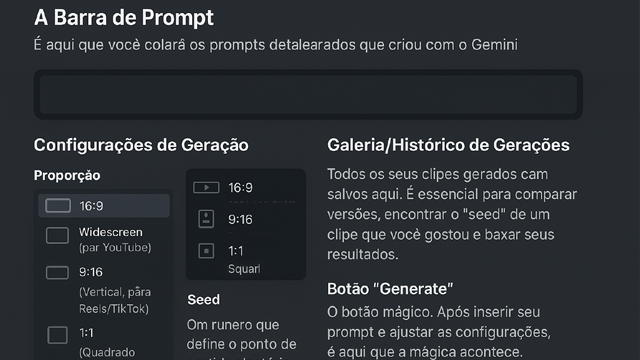
- A Barra de Prompt: O coração da ferramenta. É aqui que você colará os prompts detalhados que criou com o Gemini.
- Configurações de Geração: Antes de gerar, explore estas opções:
- Proporção (Aspect Ratio): Escolha entre 16:9 (Widescreen, para YouTube), 9:16 (Vertical, para Reels/TikTok), 1:1 (Quadrado, para feeds) e outras.
- Duração: Defina a duração desejada para o clipe. Comece com clipes mais curtos (4-8 segundos) para iterar mais rápido.
- Seed (Semente): Um número que define o ponto de partida aleatório da geração. Reutilizar o mesmo seed com o mesmo prompt pode ajudar a gerar resultados semelhantes, útil para consistência.
- Galeria/Histórico de Gerações: Todos os seus clipes gerados ficam salvos aqui. É essencial para comparar versões, encontrar o "seed" de um clipe que você gostou e baixar seus resultados.
- Botão "Generate": O botão mágico. Após inserir seu prompt e ajustar as configurações, é aqui que a mágica acontece.
7. Gerando seus Primeiros Clipes: Do Prompt à Realidade
Vamos sujar as mãos e criar nossa primeira cena. A teoria é importante, mas a prática é o que solidifica o aprendizado. Seguiremos um exemplo simples do início ao fim.
Passo a Passo: Sua Primeira Geração
- Escolha um Prompt Simples: Vamos usar a fórmula ACME que aprendemos. Pegue um dos prompts da sua "shot list" do Gemini.
"Um close-up de uma única gota de chuva caindo em câmera lenta em uma poça d'água, criando ondulações perfeitas. A cena é noturna, refletindo as luzes de neon de uma cidade cyberpunk. Estilo cinematográfico, 8K, foco nítido na ondulação."
- Configure o Veo: Para este prompt, vamos usar:
- Proporção: 16:9 (Widescreen)
- Duração: 5 segundos
- Gere e Analise: Clique em "Generate" e aguarde. O Veo apresentará um ou mais resultados. Observe:
- A IA entendeu a "câmera lenta"?
- As "luzes de neon" estão refletidas corretamente?
- A composição do "close-up" está como você imaginou?
Parabéns, você criou sua primeira cena! Pode não estar perfeita, mas é o ponto de partida. No próximo capítulo, aprenderemos a refinar e direcionar a IA com ainda mais precisão.
8. Controle de Câmera e Movimento no Veo
Vídeos estáticos são chatos. O movimento da câmera é o que dá vida, drama e profissionalismo a uma cena. Aprender o vocabulário correto para instruir o Veo a mover a "câmera virtual" é uma das habilidades mais importantes que você desenvolverá.
Comandos Essenciais de Movimento de Câmera:
- Pan / Panorâmica (Pan left/right): A câmera gira horizontalmente, como se estivesse virando a cabeça. Ótimo para revelar um cenário.
"Uma paisagem desértica vasta ao pôr do sol, a câmera faz uma panorâmica lenta da esquerda para a direita, revelando uma montanha solitária no horizonte."
- Tilt (Tilt up/down): A câmera gira verticalmente, para cima ou para baixo. Use para revelar a altura de um prédio ou mostrar algo no chão.
"Visão de baixo de um arranha-céu futurista, a câmera inclina-se lentamente para cima (tilt up), percorrendo toda a sua fachada iluminada."
- Travelling / Dolly (Dolly in/out, tracking shot): A câmera inteira se move para frente, para trás ou para os lados. Cria uma sensação de imersão.
"Uma mulher caminha por uma floresta encantada, a câmera a segue em um travelling lateral (tracking shot), mostrando as árvores místicas ao seu redor."
- Zoom (Zoom in/out): A lente da câmera ajusta o foco, aproximando ou afastando o objeto. Pode ser sutil ou dramático.
"Close-up do olho de um dragão. Zoom super lento para dentro, revelando o fogo refletido em sua pupila."
- Plano Aéreo / Drone (Aerial shot, drone shot): Simula uma filmagem feita de cima, por um drone ou helicóptero.
"Plano aéreo de um carro esportivo correndo por uma estrada costeira sinuosa, com o oceano batendo nas rochas abaixo. Filmagem de drone."
9. Explorando a Edição Nativa no Veo
Muitas ferramentas de geração de vídeo estão começando a incorporar funcionalidades de edição básicas, permitindo que você monte uma sequência sem precisar sair da plataforma. Vamos explorar as possibilidades que o Veo pode oferecer.
Montando uma Sequência Simples
Imagine que você gerou três clipes para o nosso vídeo do café:
- Clipe A: Grãos de café caindo (5s).
- Clipe B: Barista desenhando na espuma do latte (6s).
- Clipe C: Cliente sorrindo ao pegar a xícara (4s).
Ferramentas Comuns de Edição Nativa:
- Storyboard / Timeline: Uma área onde você pode arrastar e soltar seus clipes gerados em uma ordem específica.
- Aparar (Trim): Permite cortar o início ou o fim de um clipe. Por exemplo, se o movimento da câmera no Clipe B só fica bom nos últimos 4 segundos, você pode aparar os 2 primeiros.
- Dividir (Split): Corta um clipe em dois, permitindo que você remova uma parte do meio ou insira outro clipe entre eles.
- Transições Simples: Pode haver opções para adicionar transições básicas como "Fade" (escurecer) ou "Dissolve" (dissolver) entre os clipes para suavizar a passagem.
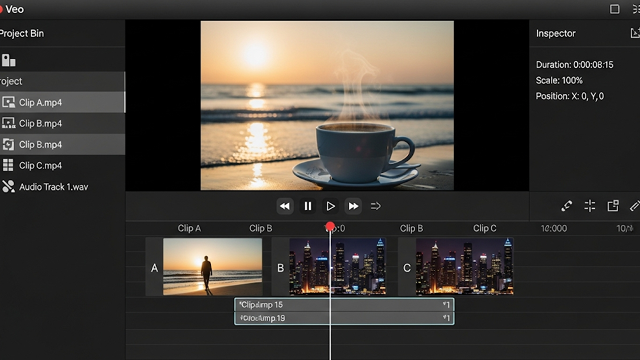
10. Refinando e Regenerando Clipes: O Processo Iterativo
Raramente o primeiro resultado é o final. A verdadeira maestria na geração de IA vem da sua capacidade de analisar um clipe, entender por que ele não está perfeito e refinar seu prompt para chegar mais perto da sua visão. Este é o ciclo de iteração.
Estudo de Caso: Melhorando uma Cena
Visão: Quero uma cena de um astronauta solitário em Marte olhando para a Terra distante.
Prompt V1:
Resultado V1: O Veo gera um astronauta, mas ele está flutuando, o capacete não tem reflexo e a Terra parece um ponto azul sem graça. A cena é estática.

Análise e Refinamento
- Problema: Flutuando. Solução: Adicionar a palavra "em pé sobre uma duna de areia vermelha".
- Problema: Capacete sem graça. Solução: Ser mais descritivo. "O capacete reflete a paisagem desolada e a Terra distante".
- Problema: Terra sem vida. Solução: Detalhar a aparência. "A Terra é um mármore azul e branco brilhante no céu escuro".
- Problema: Cena estática. Solução: Adicionar movimento de câmera. "Travelling super lento para trás (dolly out), revelando a vastidão".
Prompt V2 (Refinado):
Resultado V2: A cena agora tem peso, emoção e movimento. O capacete com reflexo adiciona realismo e a descrição da Terra a torna um ponto focal. O movimento da câmera cria um sentimento de isolamento e escala.

11. Mantendo a Coerência Visual em Múltiplos Clipes
Já dominamos a consistência de personagens e cenários em um nível básico. Agora, vamos para as técnicas avançadas que separam os amadores dos profissionais. Manter a coerção em um vídeo inteiro é o Santo Graal da IA generativa.
Técnicas Avançadas de Consistência
- O Poder do "Seed": Como mencionado, o "seed" é o número inicial da geração. Se você encontrar um "look" que ama em um clipe, anote o número de seed. Usar o mesmo seed em um prompt ligeiramente diferente pode encorajar o Veo a manter um estilo visual, iluminação e paleta de cores semelhantes. Não garante a mesma pessoa, mas ajuda na atmosfera.
- Descritores Ultra-Específicos: Vá além de "jaqueta de couro preta". Descreva-a como "jaqueta de couro preta desgastada com um zíper prateado no bolso esquerdo e costura dupla nos ombros". Quanto mais únicos e específicos forem seus descritores, mais "ganchos" a IA terá para se agarrar entre as cenas.
- "Token de Estilo" Pessoal: Crie uma frase-chave única que encapsula todo o seu estilo visual e adicione-a ao final de CADA prompt do projeto.
"... [descrição da cena] ... Estilo visual: 'CineVision_Noir_77'."
A IA pode aprender a associar esta frase inventada ("CineVision_Noir_77") a uma combinação específica de cores, grãos e iluminação que você usou consistentemente nos primeiros prompts, ajudando a manter a coesão.
12. O Poder do "Inpainting" e "Outpainting" em Vídeo
Essas são funcionalidades revolucionárias que levam a geração de vídeo para o próximo nível, permitindo que você edite *dentro* do vídeo gerado ou expanda seu universo.
Video Inpainting: Corrigindo e Adicionando Detalhes
O que é: Inpainting permite que você selecione uma área de um vídeo e a regenere com um novo prompt, mantendo o resto da cena intacta.
Casos de Uso:
- Remover Objetos: Gerou uma cena medieval perfeita, mas um carro apareceu no fundo? Mascare o carro e use o prompt "remover carro, substituir por grama e pedras".
- Corrigir Artefatos: O rosto do seu personagem ficou estranho por alguns frames? Mascare o rosto e use o prompt "rosto humano realista" para tentar corrigir.
- Adicionar Elementos: A parede de um quarto parece vazia? Mascare a parede e use o prompt "adicionar um quadro de uma pintura a óleo de um navio".

Video Outpainting: Expandindo o Cenário
O que é: Outpainting (ou "Uncrop") expande o quadro do seu vídeo, gerando o que estaria fora da visão original da câmera.
Casos de Uso:
- Mudar a Proporção: Transformar um vídeo vertical (9:16) em um vídeo widescreen (16:9), gerando as laterais da cena.
- Criar um Plano Geral: Começar com um close-up e usar o outpainting para "afastar a câmera" e revelar o ambiente ao redor, criando um movimento de câmera artificial.
- Liberdade Criativa: Expandir uma paisagem para torná-la ainda mais épica e vasta.
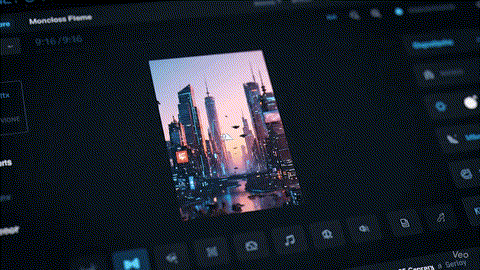
13. Criando Efeitos Visuais e Transições Impressionantes
Com a IA, você não precisa de plugins caros para criar efeitos visuais de cinema. Sua ferramenta é a linguagem. Da mesma forma, podemos planejar transições que tornam a edição final mais fluida e profissional.
Prompting para Efeitos Visuais (VFX)
- Slow Motion / Câmera Lenta: Use termos como "slow motion", "super slow motion", "1000 fps". É perfeito para ações dramáticas.
"Um corredor de maratona cruza a linha de chegada, confetes explodem ao seu redor, tudo em super câmera lenta."
- Time-lapse / Hyperlapse: O oposto da câmera lenta. Use "time-lapse", "hyperlapse" para mostrar a passagem do tempo.
"Time-lapse do céu de uma cidade, as nuvens se movem rapidamente do dia para a noite, as luzes dos prédios se acendem."
- Lens Flare / Light Leaks: Adiciona efeitos de luz realistas, como se a luz do sol estivesse batendo na lente. Use "lens flare anamórfico", "light leaks sutis", "brilho dourado".
"Uma mulher em um campo de trigo ao pôr do sol, a câmera se move lentamente, criando um belo lens flare anamórfico dourado."
Planejando Transições Criativas
Você pode gerar dois clipes pensando em como eles se conectarão na edição:
- Match Cut: Uma transição onde dois clipes diferentes são conectados por um elemento visual semelhante.
- Clipe 1 Prompt: "Close-up de um olho azul se abrindo."
- Clipe 2 Prompt: "Visão de cima do planeta Terra a partir do espaço, com sua atmosfera azul."
- Na edição: Corte do olho para o planeta. A forma e a cor conectam as duas cenas de forma poderosa.
- Whip Pan (Panorâmica Rápida): Uma panorâmica tão rápida que a imagem fica borrada.
- Clipe 1 Prompt: "Pessoa em um escritório, a câmera faz uma panorâmica extremamente rápida para a direita (whip pan)."
- Clipe 2 Prompt: "Começa com um borrão de movimento que se estabiliza para revelar uma praia tropical."
- Na edição: Junte os dois clipes no meio do borrão para uma transição de local cheia de energia.
14. Gemini como seu Assistente de Pós-Produção
O trabalho não termina quando o vídeo é exportado. A fase de distribuição e marketing é crucial, e o Gemini pode continuar sendo seu copiloto, economizando horas de trabalho.
Tarefas de Pós-Produção para Delegar ao Gemini:
- Títulos e Descrições para YouTube: Dê ao Gemini o roteiro ou uma descrição do seu vídeo e peça por ajuda.
"Meu vídeo é um time-lapse do céu de Nova York. Me dê 5 opções de títulos magnéticos para o YouTube, otimizados para SEO, e uma descrição completa com parágrafos, hashtags relevantes e um call-to-action para se inscrever no canal."
- Roteiros para Narração: Se você decidiu adicionar uma narração, o Gemini pode escrevê-la.
"Eu tenho 3 clipes: 1) grãos de café, 2) barista fazendo o café, 3) cliente feliz. Escreva um roteiro de narração de 30 segundos com um tom quente e convidativo para acompanhar essas cenas."
- Criação de Legendas (Formato SRT): O Gemini pode formatar o texto corretamente para legendas.
"Aqui está a transcrição da narração do meu vídeo. Formate-a em SRT, com timestamps a cada 5-7 segundos, começando em 00:00:01,000."
- Copy para Redes Sociais: Peça por textos adaptados para cada plataforma.
"Crie um post para o Instagram, um Tweet e um post para o LinkedIn para promover meu novo vídeo sobre a criação de vídeos com IA. Adapte o tom e o formato para cada rede social."
15. Integração de Áudio: Planejamento Estratégico
Atualmente, as IAs de vídeo geram imagens silenciosas. Mas o áudio é 50% da experiência de um vídeo. Um bom design de som pode elevar sua criação de "interessante" para "inesquecível". O segredo é planejar o áudio desde a fase de roteiro no Gemini.
Três Pilares do Áudio
- Narração (Voz): Se seu vídeo terá uma narração, o roteiro deve ser escrito primeiro. Use o Gemini para cronometrar o roteiro e planejar a duração de cada cena visual para que corresponda ao ritmo da fala.
- Trilha Sonora (Música): A música define a emoção. No seu roteiro no Gemini, adicione uma nota sobre o tipo de música para cada cena.
- Cena 1: [Música de suspense, crescente]
- Cena 2: [Música épica e triunfante]
- Cena 3: [Música calma e reflexiva]
Isso guiará sua busca por trilhas em bibliotecas de áudio (ex: Epidemic Sound, Artlist) ou guiará um compositor.
- Efeitos Sonoros (SFX): São os sons do ambiente: passos, vento, chuva, portas se abrindo. Eles criam imersão. Ao escrever seus prompts no Veo, pense nos sons que a cena teria. Uma cena de "floresta chuvosa" precisará de SFX de chuva, vento nas folhas e talvez um trovão distante.
Ao planejar esses três pilares, a edição final se torna um processo de montagem, e não de tentativa e erro, resultando em um produto final muito mais polido e profissional.
16. Exportando em Alta Qualidade: Formatos e Resoluções
Você criou uma obra-prima. Agora, como garantir que ela seja vista pelo mundo com a máxima qualidade? A exportação é o último passo técnico, e fazê-la corretamente é fundamental.
Entendendo os Conceitos-Chave
- Resolução: A quantidade de pixels na imagem. Mais pixels = mais detalhes.
- 1080p (Full HD): 1920x1080 pixels. Ótimo padrão para a maioria das redes sociais e web.
- 4K (Ultra HD): 3840x2160 pixels. Qualidade superior, ideal para YouTube e telas grandes. Exige mais do seu computador para editar.
- Formato (Codec): O tipo de arquivo do seu vídeo.
- MP4 (H.264): O mais comum e compatível. Oferece ótima qualidade com tamanhos de arquivo relativamente pequenos. A escolha ideal para 99% dos casos.
- MOV (ProRes): Maior qualidade e arquivos muito maiores. Usado em ambientes profissionais para manter o máximo de dados de cor antes da edição final.
Guia Rápido de Exportação por Plataforma:
- YouTube:
- Formato: MP4
- Resolução: 4K (se disponível) ou 1080p
- Proporção: 16:9
- Instagram Reels / TikTok / YouTube Shorts:
- Formato: MP4
- Resolução: 1080p (1080x1920)
- Proporção: 9:16
- Instagram Feed Post:
- Formato: MP4
- Resolução: 1080p
- Proporção: 1:1 (quadrado) ou 4:5 (vertical)
17. Estudo de Caso: Criando um Curta-Metragem do Zero
Vamos juntar tudo o que aprendemos e criar um micro curta-metragem de 3 cenas. Nosso conceito: "Uma jovem exploradora encontra uma planta brilhante em uma caverna escura."
Passo 1: Roteiro e Shot List no Gemini
Passo 2: Geração dos Clipes no Veo
CENA 1: A Entrada na Caverna
CENA 2: A Descoberta
CENA 3: A Reação
Passo 3: Montagem e Pós-Produção
- Junte os 3 clipes em um software de edição (ou na edição nativa do Veo).
- Adicione áudio: Para a Cena 1, SFX de selva e passos. Para a Cena 2, uma música misteriosa e um som de "brilho" sutil. Para a Cena 3, a música cresce em emoção.
- Exporte em 1080p, formato MP4.
Em poucos minutos, criamos uma narrativa visual completa, com emoção e atmosfera, um feito que levaria dias no processo tradicional.
18. Criando Vídeos para Marketing e Redes Sociais
A habilidade de criar vídeos com IA não é apenas para artistas; é uma superpotência para marketing. Você pode criar anúncios, conteúdo de marca e vídeos sociais de alta qualidade em escala.
Exemplo 1: Anúncio de Perfume (15s)
Objetivo: Evocar luxo e mistério.
Exemplo 2: Vídeo de Marca para uma Empresa de Tecnologia (30s)
Objetivo: Mostrar inovação e futuro.
- Clipe 1: "Time-lapse de linhas de código brilhantes se formando em uma tela escura, se transformando em um globo terrestre de dados."
- Clipe 2: "Plano aéreo de uma cidade futurista com carros voadores e arquitetura sustentável e verde. Estilo 'clean' e otimista."
- Clipe 3: "Close-up de diversas pessoas sorrindo e interagindo com tecnologia holográfica. Ambiente claro e moderno."
Exemplo 3: Vídeo em Loop para Fundo de Site (10s)
Objetivo: Criar uma atmosfera calma e profissional.
19. Resolvendo Problemas Comuns e Superando Limitações
A tecnologia de IA é poderosa, mas não é perfeita. Você encontrará resultados estranhos. Saber como diagnosticar e contornar esses problemas é o que define um usuário avançado.
Guia de Solução de Problemas Comuns
- Problema: Mãos ou rostos deformados.
- Causa: As IAs ainda lutam com a complexidade da anatomia humana.
- Solução: Adicione palavras-chave como "mãos anatomicamente corretas", "rosto detalhado e simétrico". Se o problema persistir, escolha ângulos de câmera que não foquem nesses detalhes, como planos mais abertos ou filmagens por trás.
- Problema: Objetos se transformando (morphing) no meio do clipe.
- Causa: A IA "esquece" a aparência do objeto ao longo dos frames.
- Solução: Simplifique a ação. Em vez de "um homem pega um livro, abre e lê", gere clipes separados para cada ação. Aumente a "ênfase" no objeto com descrições mais fortes, como "um livro de capa de couro vermelha com título dourado".
- Problema: Movimento de câmera instável ou rápido demais.
- Causa: A IA pode interpretar "panorâmica" de forma muito agressiva.
- Solução: Adicione modificadores de velocidade e suavidade: "panorâmica muito lenta e suave", "movimento de travelling estabilizado, como em um gimbal".
- Problema: A IA não entende um conceito abstrato.
- Causa: A IA pensa em imagens, não em sentimentos.
- Solução: Traduza o sentimento em elementos visuais. Em vez de "uma cena de solidão", descreva "um único banco de parque vazio sob um poste de luz em uma noite de neblina".
20. O Futuro da Criação de Vídeos com IA
Parabéns! Você chegou ao final deste guia e agora possui um arsenal de conhecimentos para criar vídeos incríveis com Veo e Gemini. No entanto, sua jornada está apenas começando. O campo da IA generativa de vídeo evolui a uma velocidade vertiginosa.
O que Esperar para o Futuro Próximo:
- Controle em Tempo Real: Ferramentas que permitirão "pintar" movimentos ou editar objetos diretamente no vídeo gerado.
- Consistência Perfeita: Modelos capazes de lembrar um personagem ou cenário com 100% de fidelidade ao longo de horas de filmagem.
- Geração de Áudio Sincronizado: A IA não apenas criará o vídeo, mas também a trilha sonora, os efeitos sonoros e até diálogos que se alinham perfeitamente com a ação.
- Modelos 3D Interativos: A capacidade de gerar não apenas um vídeo, mas um ambiente 3D completo a partir de um prompt, permitindo que você escolha qualquer ângulo de câmera posteriormente.
Seu Papel como Criador do Futuro
As ferramentas mudarão, mas os fundamentos da boa narrativa permanecerão os mesmos. A criatividade, a visão e a capacidade de contar uma história envolvente serão sempre o seu maior diferencial. Continue praticando, experimentando e, acima de tudo, continue imaginando.
Obrigado por me acompanhar nesta jornada. Agora vá em frente e crie o impossível.